Wirus ransomware Diamond (Duckcryptor) - opcje usuwania i deszyfrowania
![]() Napisany przez Tomasa Meskauskasa,
Napisany przez Tomasa Meskauskasa,
Jakim rodzajem złośliwego oprogramowania jest Diamond (Duckcryptor)?
Nasi badacze odkryli ransomware Diamond (Duckcryptor) podczas rutynowej inspekcji nowych zgłoszeń na platformę VirusTotal. Ten złośliwy program jest przeznaczony do szyfrowania danych i żądania zapłaty za odszyfrowanie.
W naszym systemie testowym ransomware Diamond (Duckcryptor) szyfrowało pliki i dołączało do ich nazw rozszerzenie ".[Dyamond@firemail.de].duckryptor". Na przykład plik początkowo zatytułowany "1.jpg" pojawiał się jako "1.jpg.[Dyamond@firemail.de].duckryptor", "2.png" jako "2.png.[Dyamond@firemail.de].duckryptor" itd.
Następnie to oprogramowanie ransomware zmieniło tapetę pulpitu i utworzyło dwie żądające okupu wiadomości "Duckryption_info.hta" i "Duckryption_README.txt".
Zrzut ekranu plików zaszyfrowanych przez ransomware Diamond (Duckcryptor):
![Pliki zaszyfrowane przez ransomware Diamond (Duckcryptor) ([Dyamond@firemail.de].duckryptor extension)](/images/stories/screenshots202404/diamond-duckcryptor-ransomware-encrypted-files.jpg)
Przegląd notatek okupu
Noty ransomware Diamond (Duckcryptor) zawierają różny tekst, ale przekazują podobną wiadomość. Informują ofiarę, że jej pliki zostały zaszyfrowane, a ich odzyskanie wymaga zapłacenia okupu w kryptowalucie Bitcoin. Przed spełnieniem żądań okupu ofiara może przetestować odszyfrowanie maksymalnie dwóch plików (w ramach określonych specyfikacji).
Wiadomości ostrzegają przed próbą ręcznego odszyfrowania lub korzystania z narzędzi innych firm, ponieważ może to spowodować trwałą utratę danych. Plik tekstowy zawiera więcej informacji na temat ryzyka związanego z szukaniem pomocy u osób trzecich.
Przegląd oprogramowania ransomware Diamond (Duckcryptor)
Przeanalizowaliśmy i zbadaliśmy tysiące infekcji ransomware, a to doświadczenie pozwala nam wnioskować, że odszyfrowanie jest zwykle niemożliwe bez ingerencji atakujących.
Co więcej, ofiary często nie otrzymują obiecanych narzędzi deszyfrujących - pomimo zapłacenia okupu. Dlatego zdecydowanie odradzamy, ponieważ odzyskanie danych nie jest gwarantowane, a wysyłanie pieniędzy cyberprzestępcom finansuje ich nielegalną działalność.
Aby zapobiec dalszemu szyfrowaniu Diamond (Duckcryptor) ransomware - należy go wyeliminować z systemu operacyjnego. Niestety, usunięcie nie przywróci już zainfekowanych plików. Jedynym rozwiązaniem jest odzyskanie ich z kopii zapasowej (jeśli została wykonana wcześniej i jest przechowywana w innym miejscu).
Ogólną radą dotyczącą zapewnienia bezpieczeństwa plików jest przechowywanie kopii zapasowych w kilku różnych lokalizacjach, takich jak zdalne serwery, odłączone urządzenia pamięci masowej i inne.
Przykłady oprogramowania ransomware
Bgjs, Bgzq, Virus (MedusaLocker), IRIS i xDec to tylko niektóre przykłady programów typu ransomware, które ostatnio zbadaliśmy. Złośliwe oprogramowanie z tej kategorii szyfruje dane i żąda zapłaty za ich odszyfrowanie.
Programy te różnią się jednak między sobą dwiema istotnymi cechami - wykorzystywanymi algorytmami kryptograficznymi (symetrycznymi lub asymetrycznymi) oraz wysokością okupu.
Jak ransomware zainfekowało mój komputer?
Ransomware i inne złośliwe oprogramowanie rozprzestrzeniają się głównie za pomocą taktyk phishingowych i socjotechnicznych. Złośliwe programy są zazwyczaj ukryte lub dołączone do zwykłej/legalnej zawartości.
Wirusowe pliki mogą być plikami wykonywalnymi (.exe, .run itp.), archiwami (RAR, ZIP itp.), dokumentami (PDF, Microsoft Office, Microsoft OneNote itp.), skryptami JavaScript itp. Po otwarciu zainfekowany plik inicjuje łańcuch pobierania/instalacji złośliwego oprogramowania.
Złośliwe oprogramowanie jest najczęściej rozpowszechniane poprzez pobieranie drive-by (ukradkowe/zwodnicze), oszustwa internetowe, niezaufane źródła pobierania (np. witryny z freeware i stron trzecich, sieci udostępniania Peer-to-Peer itp.), złośliwe załączniki/linki w spamie (np. wiadomości e-mail, wiadomości PM/DM, SMS-y, posty w mediach społecznościowych itp.), złośliwe reklamy, pirackie programy/media, nielegalne narzędzia do aktywacji oprogramowania ("cracks") i fałszywe aktualizacje.
Ponadto niektóre złośliwe programy mogą rozprzestrzeniać się samodzielnie za pośrednictwem sieci lokalnych i wymiennych urządzeń pamięci masowej (np. zewnętrznych dysków twardych, pamięci flash USB itp.).
| Nazwa | Diamond (Duckcryptor) virus |
| Typ zagrożenia | Ransomware, Wirus kryptograficzny, Blokada plików |
| Rozszerzenie zaszyfrowanych plików | .[Dyamond@firemail.de].duckryptor |
| Wiadomość z żądaniem okupu | Duckryption_info.hta, Duckryption_README.txt |
| Czy dostępny jest darmowy deszyfrator? | Nie |
| Kontakt z cyberprzestępcą | Dyamond@firemail.de, reopen1824@firemail.de, @MB00200 (Telegram) |
| Nazwy wykryć | Avast (Win64:Malware-gen), Combo Cleaner (Gen:Variant.Cerbu.197687), Fortinet (W32/PossibleThreat), Kaspersky (Trojan-Ransom.Win32.Encoder.xve), Microsoft (Trojan:Win32/Wacatac.B!ml), Pełna lista wykryć (VirusTotal) |
| Objawy | Nie można otworzyć plików przechowywanych na komputerze, wcześniej działające pliki mają teraz inne rozszerzenie (na przykład my.docx.locked). Na pulpicie wyświetlany jest komunikat z żądaniem okupu. Cyberprzestępcy żądają zapłaty okupu (zwykle w bitcoinach) w celu odblokowania plików. |
| Metody dystrybucji | Zainfekowane załączniki do wiadomości e-mail (makra), strony internetowe z torrentami, złośliwe reklamy. |
| Uszkodzenia | Wszystkie pliki są zaszyfrowane i nie można ich otworzyć bez zapłacenia okupu. Wraz z infekcją ransomware mogą zostać zainstalowane dodatkowe trojany wykradające hasła i złośliwe oprogramowanie. |
| Usuwanie malware (Windows) | Aby usunąć możliwe infekcje malware, przeskanuj komputer profesjonalnym oprogramowaniem antywirusowym. Nasi analitycy bezpieczeństwa zalecają korzystanie z Combo Cleaner. |
Jak chronić się przed infekcjami ransomware?
Zdecydowanie zalecamy pobieranie tylko z oficjalnych i zweryfikowanych kanałów. Ponadto wszystkie programy muszą być aktywowane i aktualizowane przy użyciu legalnych funkcji/narzędzi, ponieważ te uzyskane od stron trzecich mogą zawierać złośliwe oprogramowanie.
Innym zaleceniem jest ostrożne traktowanie przychodzących e-maili i innych wiadomości. Nie należy otwierać załączników ani linków znalezionych w podejrzanych wiadomościach, ponieważ mogą one być złośliwe. Zalecamy również czujność podczas przeglądania stron internetowych, ponieważ fałszywe i złośliwe treści online zazwyczaj wyglądają na legalne i nieszkodliwe.
Niezwykle ważne jest, aby mieć zainstalowany niezawodny i aktualny program antywirusowy. Oprogramowanie zabezpieczające musi być używane do regularnego skanowania systemu i usuwania wykrytych zagrożeń. Jeśli twój komputer jest już zainfekowany Diamond (Duckcryptor), zalecamy uruchomienie skanowania za pomocą Combo Cleaner, aby automatycznie wyeliminować to ransomware.
Zrzut ekranu z wiadomością ransomware Diamond (Duckcryptor) ("Duckryption_info.hta"):
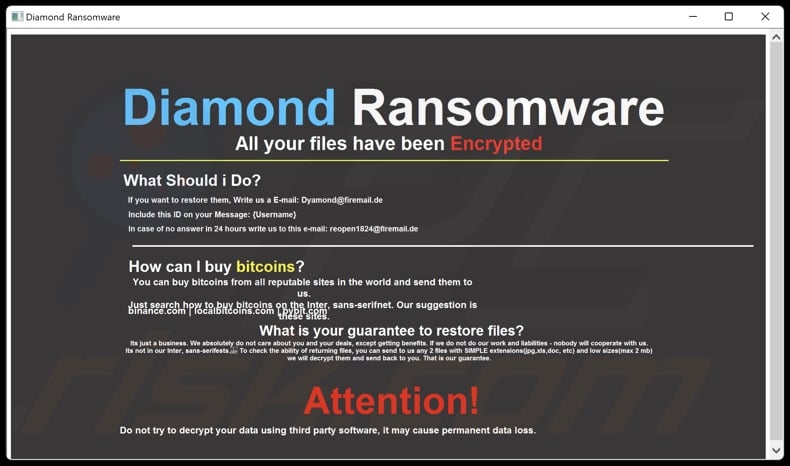
Tekst przedstawiony w tej wiadomości:
Diamond Ransomware
All your files have been Encrypted
What Should i Do?If you want to restore them, Write us a E-mail: Dyamond@firemail.de
Include this ID on your Message: {Username}
In case of no answer in 24 hours write us to this e-mail: reopen1824@firemail.de
How can I buy bitcoins?You can buy bitcoins from all reputable sites in the world and send them to us.
Just search how to buy bitcoins on the Inter, sans-serifnet. Our suggestion is these sites.binance.com | localbitcoins.com | bybit.com
What is your guarantee to restore files?
Its just a business. We absolutely do not care about you and your deals, except getting benefits. If we do not do our work and liabilities - nobody will cooperate with us.
Its not in our Inter, sans-serifests. To check the ability of returning files, you can send to us any 2 files with SIMPLE extensions(jpg,xls,doc, etc) and low sizes(max 2 mb) we will decrypt them and send back to you. That is our guarantee.
Attention!
Do not try to decrypt your data using third party software, it may cause permanent data loss.
Wygląd pliku tekstowego Diamond (Duckcryptor) ransomware "Duckryption_README.txt" (GIF):
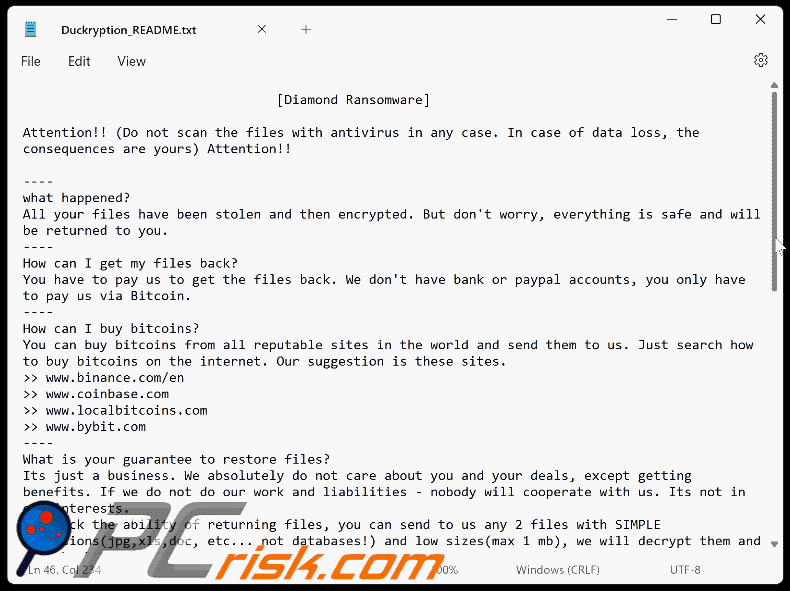
Tekst przedstawiony w tej wiadomości:
[Diamond Ransomware]
Attention!! (Do not scan the files with antivirus in any case. In case of data loss, the consequences are yours) Attention!!
----
what happened?
All your files have been stolen and then encrypted. But don't worry, everything is safe and will be returned to you.
----
How can I get my files back?
You have to pay us to get the files back. We don't have bank or paypal accounts, you only have to pay us via Bitcoin.
----
How can I buy bitcoins?
You can buy bitcoins from all reputable sites in the world and send them to us. Just search how to buy bitcoins on the internet. Our suggestion is these sites.
>> www.binance.com/en
>> www.coinbase.com
>> www.localbitcoins.com
>> www.bybit.com
----
What is your guarantee to restore files?
Its just a business. We absolutely do not care about you and your deals, except getting benefits. If we do not do our work and liabilities - nobody will cooperate with us. Its not in our interests.
To check the ability of returning files, you can send to us any 2 files with SIMPLE extensions(jpg,xls,doc, etc... not databases!) and low sizes(max 1 mb), we will decrypt them and send back to you.
That is our guarantee.
----
How to contact with you?
If you want to restore them, Write us a E-mail: Dyamond@firemail.de
In case of no answer in 24 hours write us to this E-mail: reopen1824@firemail.de
Make sure that you send the key.txt file (saved in your desktop) in the email----
How will the payment process be after payment?
After payment, we will send you the decryption tool along with the guide and we will be with you until the last file is decrypted.
----
What happens if I don't pay you?
If you don't pay us, you will never have access to your files because the private key is only in our hands. This transaction is not important to us,
but it is important to you, because not only do you not have access to your files, but you also lose time. And the more time passes, the more you will lose and
If you do not pay the ransom, we will attack your computer/company again in the future.
----
What are your recommendations?
- Never change the name of the files, if you want to manipulate the files, make sure you make a backup of them. If there is a problem with the files, we are not responsible for it.
- Never work with intermediary companies, because they charge more money from you. For example, if we ask you for 50,000 dollars, they will tell you 55,000 dollars. Don't be afraid of us, just call us.
----
1. We are committed to complete the unlock after your payment.
2. Our suggested price is based on your ability, so don't worry about the price and send an email to make a deal.
3. If after sending an email and paying our admin, our admin does not unlock your files, you can share this situation with us so that we can fire the admin and unlock your files for free Telegram ID to contact support :( @MB00200 ).
Zrzut ekranu tapety pulpitu Diamond (Duckcryptor):
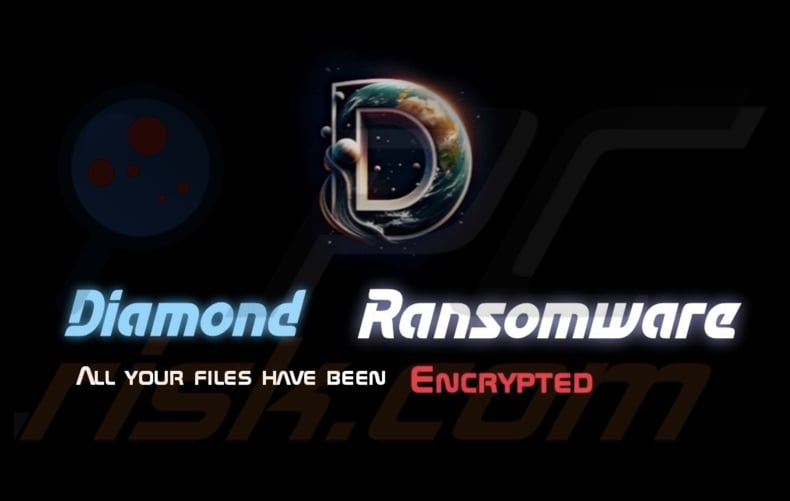
Usuwanie ransomware Diamond (Duckcryptor):
Natychmiastowe automatyczne usunięcie malware:
Ręczne usuwanie zagrożenia może być długim i skomplikowanym procesem, który wymaga zaawansowanych umiejętności obsługi komputera. Combo Cleaner to profesjonalne narzędzie do automatycznego usuwania malware, które jest zalecane do pozbycia się złośliwego oprogramowania. Pobierz je, klikając poniższy przycisk:
▼ POBIERZ Combo Cleaner
Bezpłatny skaner sprawdza, czy twój komputer został zainfekowany. Aby korzystać z w pełni funkcjonalnego produktu, musisz kupić licencję na Combo Cleaner. Dostępny jest 7-dniowy bezpłatny okres próbny. Combo Cleaner jest własnością i jest zarządzane przez Rcs Lt, spółkę macierzystą PCRisk. Przeczytaj więcej. Pobierając jakiekolwiek oprogramowanie wyszczególnione na tej stronie zgadzasz się z naszą Polityką prywatności oraz Regulaminem.
Film sugerujący, jakie kroki należy podjąć w przypadku infekcji ransomware:
Szybkie menu:
- Czym jest Diamond (Duckcryptor) virus?
- KROK 1. Zgłaszanie ransomware władzom.
- KROK 2. Izolowanie zainfekowanego urządzenia.
- KROK 3. Identyfikacja infekcji ransomware.
- KROK 4. Szukanie narzędzi do odszyfrowania ransomware.
- KROK 5. Przywracanie plików za pomocą narzędzi odzyskiwania danych.
- KROK 6. Tworzenie kopii zapasowych danych.
Jeśli jesteś ofiarą ataku ransomware, zalecamy zgłoszenie tego incydentu władzom. Przekazując informacje organom ścigania, pomożesz w śledzeniu cyberprzestępczości i potencjalnie w ściganiu napastników. Oto lista organów władzy, do których należy zgłosić atak ransomware. Pełną listę lokalnych centrów cyberbezpieczeństwa oraz informacje o tym, dlaczego należy zgłaszać ataki ransomware, możesz przeczytać w tym artykule.
Lista władz lokalnych, do których należy zgłaszać ataki ransomware (wybierz jedną w zależności od swojego adresu zamieszkania):
USA - Internet Crime Complaint Centre IC3
Wielka Brytania - Action Fraud
Hiszpania - Policía Nacional
Francja - Ministère de l'Intérieur
Niemcy - Polizei
Włochy - Polizia di Stato
Holandia - Politie
Polska - Policja
Portugalia - Polícia Judiciária
Izolowanie zainfekowanego urządzenia:
Niektóre infekcje typu ransomware są zaprojektowane do szyfrowania plików na zewnętrznych urządzeniach pamięci masowej, infekowania ich, a nawet rozsyłania w całej sieci lokalnej. Z tego powodu bardzo ważne jest jak najszybsze odizolowanie zainfekowanego urządzenia (komputera).
Krok 1: Odłącz się od internetu.
Najłatwiejszym sposobem odłączenia komputera od internetu jest odłączenie kabla Ethernet od płyty głównej. Jednak niektóre urządzenia są połączone przez sieć bezprzewodową, a dla niektórych użytkowników (szczególnie tych, którzy nie są szczególnie obeznani z technologią), odłączenie kabli może się wydawać kłopotliwe. Dlatego możesz również odłączyć system ręcznie za pomocą Panelu sterowania:
Przejdź do „Panelu sterowania", kliknij pasek wyszukiwania w prawym górnym rogu ekranu, wpisz „Centrum sieci i udostępniania" i wybierz wynik wyszukiwania:: 
W lewym górnym rogu okna kliknij opcję „Zmień ustawienia adaptera":
Kliknij prawym przyciskiem myszy każdy punkt połączenia i wybierz „Wyłącz". Po wyłączeniu system nie będzie już połączony z internetem. Aby ponownie włączyć punkty połączeń, po prostu kliknij ponownie prawym przyciskiem myszy i wybierz opcję „Włącz".
Krok 2: Odłącz wszystkie urządzenia pamięci masowej.
Jak wspomniano powyżej, ransomware może szyfrować dane i infiltrować wszystkie urządzenia pamięci podłączone do komputera. Z tego powodu wszystkie zewnętrzne urządzenia pamięci masowej (dyski flash, przenośne dyski twarde itp.) należy natychmiast odłączyć. Jednak zdecydowanie zalecamy wysunięcie każdego urządzenia przed odłączeniem, aby zapobiec uszkodzeniu danych:
Przejdź do „Mój komputer", kliknij prawym przyciskiem myszy każde podłączone urządzenie i wybierz „Wysuń":
Krok 3: Wyloguj się z kont pamięci w chmurze.
Niektóre programy typu ransomware mogą porywać oprogramowanie, które obsługuje dane przechowywane w "Chmurze". Dlatego dane mogą zostać uszkodzone/zaszyfrowane. Z tego powodu należy wylogować się ze wszystkich kont pamięci w chmurze w przeglądarkach i innego powiązanego oprogramowania. Należy również rozważyć tymczasowe odinstalowanie oprogramowania do zarządzania chmurą, aż infekcja zostanie całkowicie usunięta.
Identyfikacja infekcji ransomware:
Aby właściwie poradzić sobie z infekcją, należy ją najpierw zidentyfikować. Niektóre infekcje ransomware wykorzystują notatki z żądaniem okupu jako wprowadzenie (zobacz poniższy plik tekstowy ransomware WALDO).

Jest to jednak rzadkie. W większości przypadków infekcje ransomware dostarczają bardziej bezpośrednie wiadomości stwierdzające, że dane są zaszyfrowane, a ofiary muszą zapłacić jakiś okup. Należy pamiętać, że infekcje ransomware generują zwykle wiadomości o różnych nazwach plików (na przykład "_readme.txt", "READ-ME.txt", "DECRYPTION_INSTRUCTIONS.txt", "DECRYPT_FILES.html" itp.). Dlatego użycie nazwy notatki z żądaniem okupu może wydawać się dobrym sposobem na zidentyfikowanie infekcji. Problem polega na tym, że większość z tych nazw ma charakter ogólny, a niektóre infekcje używają tych samych nazw, mimo że dostarczane wiadomości są różne, a same infekcje nie są ze sobą powiązane. Dlatego używanie samej nazwy pliku wiadomości może być nieskuteczne, a nawet prowadzić do trwałej utraty danych (na przykład próbując odszyfrować dane za pomocą narzędzi zaprojektowanych do różnych infekcji ransomware, użytkownicy prawdopodobnie trwale uszkodzą pliki, a odszyfrowanie nie będzie już możliwe nawet z odpowiednim narzędziem).
Innym sposobem identyfikacji infekcji ransomware jest sprawdzenie rozszerzenia pliku, które jest dołączane do każdego zaszyfrowanego pliku. Infekcje ransomware są często nazwane na podstawie dołączanych przez nie rozszerzeń (zobacz poniżej pliki zaszyfrowane przez ransomware Qewe).

Ta metoda jest jednak skuteczna tylko wtedy, gdy dołączone rozszerzenie jest unikalne - wiele infekcji ransomware dołącza ogólne rozszerzenie (na przykład ".encrypted", ".enc", ".crypted", ".locked" itp.). W takich przypadkach identyfikacja ransomware po dołączonym rozszerzeniu staje się niemożliwa.
Jednym z najłatwiejszych i najszybszych sposobów zidentyfikowania infekcji ransomware jest skorzystanie z witryny ID Ransomware. Ta usługa obsługuje większość istniejących infekcji ransomware. Ofiary po prostu przesyłają wiadomość z żądaniem okupu i/lub jeden zaszyfrowany plik (radzimy przesłać oba, jeśli to możliwe).

Ransomware zostanie zidentyfikowane w ciągu kilku sekund, a użytkownik otrzyma różne informacje, takie jak nazwę rodziny malware, do której należy infekcja, czy można ją odszyfrować itd.
Przykład 1 (ransomware Qewe [Stop/Djvu]):

Przykład 2 (ransomware .iso [Phobos]):

Jeśli zdarzy się, że twoje dane zostaną zaszyfrowane przez ransomware, które nie jest obsługiwane przez ID Ransomware, zawsze możesz spróbować przeszukać internet, używając określonych słów kluczowych (na przykład tytułu wiadomości z żądaniem okupu, rozszerzenia pliku, podanych adresów e-mail do kontaktu, adresów portfeli kryptowalutowych itp.).
Szukanie narzędzi do odszyfrowania ransomware:
Algorytmy szyfrowania używane przez większość infekcji ransomware są niezwykle wyrafinowane i jeśli szyfrowanie jest wykonane prawidłowo, tylko programista może odzyskać dane. Dzieje się tak, ponieważ odszyfrowanie wymaga określonego klucza, który jest generowany podczas szyfrowania. Przywrócenie danych bez klucza jest niemożliwe. W większości przypadków cyberprzestępcy przechowują klucze na zdalnym serwerze, zamiast używać zainfekowanej maszyny jako hosta. Dharma (CrySis), Phobos i inne rodziny infekcji ransomware high-end są praktycznie bezbłędne, a zatem przywrócenie zaszyfrowanych danych bez udziału ich programistów jest po prostu niemożliwe. Mimo to istnieją dziesiątki infekcji typu ransomware, które są słabo rozwinięte i zawierają szereg wad (na przykład używają identycznych kluczy szyfrowania/odszyfrowania dla każdej ofiary, klucze są przechowywane lokalnie itp.). Dlatego zawsze sprawdzaj dostępne narzędzia odszyfrowujące pod kątem ransomware, które zainfekowało twój komputer.
Szukanie odpowiedniego narzędzia odszyfrowującego w internecie może być bardzo frustrujące. Dlatego zalecamy skorzystanie z projektu No More Ransom Project, a tutaj znajdują się informacje przydatne do zidentyfikowania infekcji ransomware. Witryna projektu No More Ransom Project zawiera sekcję "Narzędzia odszyfrowywania" z paskiem wyszukiwania. Wprowadź nazwę zidentyfikowanego ransomware, a wyświetlone zostaną wszystkie dostępne narzędzia odszyfrowujące (jeśli takie istnieją).

Przywracanie plików za pomocą narzędzi odzyskiwania danych.
W zależności od sytuacji (jakości infekcji ransomware, typu zastosowanego algorytmu szyfrowania itp.) może być możliwe odzyskanie danych za pomocą narzędzi innych firm. Dlatego radzimy, aby skorzystać z narzędzia Recuva opracowanego przez CCleaner. Narzędzie to obsługuje ponad tysiąc typów danych (grafikę, wideo, audio, dokumenty itp.) i jest bardzo intuicyjne (do odzyskania danych potrzeba niewielkiej wiedzy). Ponadto, funkcja odzyskiwania jest całkowicie bezpłatna.
Krok 1: Wykonaj skanowanie.
Uruchom aplikację Recuva i postępuj zgodnie z instrukcjami kreatora. Zostaniesz poproszony o wyświetlenie kilku okien, w których możesz wybrać typy plików do wyszukania, lokalizacje do przeskanowania itp. Wszystko, co musisz zrobić, to wybrać żądane opcje i rozpocząć skanowanie. Zalecamy włączenie "Głębokiego skanu" przed rozpoczęciem. W przeciwnym razie możliwości skanowania aplikacji będą ograniczone.

Poczekaj, aż Recuva zakończy skanowanie. Czas skanowania zależy od ilości plików (zarówno pod względem liczby, jak i rozmiaru), które skanujesz (na przykład skanowanie kilkuset gigabajtów może zająć ponad godzinę). Dlatego zachowaj cierpliwość podczas procesu skanowania. Odradzamy również zmianę lub usuwanie istniejących plików, ponieważ może to zakłócać skanowanie. Jeśli dodasz dodatkowe dane (na przykład pobieranie plików/materiałów) podczas skanowania, wydłuży to proces:

Krok 2: Odzyskaj dane.
Po zakończeniu procesu wybierz foldery/pliki, które chcesz odzyskać, i po prostu kliknij „Odzyskaj". Pamiętaj, że do przywrócenia danych potrzeba trochę wolnego miejsca na dysku:

Tworzenie kopii zapasowych danych.
Właściwe zarządzanie plikami i tworzenie kopii zapasowych jest niezbędne dla bezpieczeństwa danych. Dlatego zawsze bądź bardzo ostrożny i myśl z wyprzedzeniem.
Zarządzanie partycjami: Zalecamy przechowywanie danych na wielu partycjach i unikanie przechowywania ważnych plików na partycji zawierającej cały system operacyjny. Jeśli będziesz w sytuacji, w której nie możesz uruchomić systemu i będziesz zmuszony sformatować dysk, na którym jest zainstalowany system operacyjny (w większości przypadków jest to miejsce, w którym ukrywają się infekcje malware), utracisz wszystkie dane przechowywane na tym dysku. Jest to zaleta posiadania wielu partycji: jeśli masz całe urządzenie pamięci przypisane do jednej partycji, będziesz zmuszony usunąć wszystko, jednak utworzenie wielu partycji i prawidłowe przydzielenie danych pozwala zapobiec takim problemom. Możesz łatwo sformatować jedną partycję bez wpływu na pozostałe - dzięki temu jedna zostanie wyczyszczona, a pozostałe pozostaną nietknięte, a twoje dane zostaną zapisane. Zarządzanie partycjami jest dość proste, a wszystkie niezbędne informacje można znaleźć na stronie dokumentacji Microsoft.
Kopie zapasowe danych: Jedną z najbardziej niezawodnych metod tworzenia kopii zapasowych jest korzystanie z zewnętrznego urządzenia pamięci masowej i odłączenie go. Skopiuj swoje dane na zewnętrzny dysk twardy, pendrive, dysk SSD, HDD lub inne urządzenie pamięci zdalnej, odłącz je oraz przechowuj w suchym miejscu, z dala od słońca i ekstremalnych temperatur. Ta metoda jest jednak dość nieefektywna, ponieważ kopie zapasowe danych i aktualizacje muszą być wykonywane regularnie. Możesz także skorzystać z usługi w chmurze lub serwera zdalnego. Tutaj wymagane jest połączenie internetowe i zawsze istnieje ryzyko naruszenia bezpieczeństwa, chociaż jest to naprawdę rzadkie.
Zalecamy używanie Microsoft OneDrive do tworzenia kopii zapasowych plików. OneDrive umożliwia przechowywanie osobistych plików i danych w chmurze, synchronizowanie plików między komputerami i urządzeniami mobilnymi, umożliwiając dostęp do plików i ich edycję na wszystkich urządzeniach z systemem Windows. OneDrive pozwala zapisywać, udostępniać i wyświetlać podgląd plików, uzyskiwać dostęp do historii pobierania, przenosić, usuwać i zmieniać nazwy plików, a także tworzyć nowe foldery i wiele więcej.
Możesz tworzyć kopie zapasowe najważniejszych folderów i plików na komputerze (foldery Pulpit, Dokumenty i Obrazy). Niektóre z bardziej znaczących funkcji OneDrive obejmują przechowywanie wersji plików, dzięki czemu starsze wersje plików są przechowywane do 30 dni. OneDrive zawiera kosz do recyklingu, w którym wszystkie usunięte pliki są przechowywane przez ograniczony czas. Usunięte pliki nie są liczone jako część przydziału użytkownika.
Usługa jest zbudowana w technologii HTML5 i umożliwia przesyłanie plików do 300 MB poprzez przeciąganie i upuszczanie do przeglądarki internetowej lub do 10 GB za pośrednictwem aplikacji OneDrive na komputer. Dzięki OneDrive możesz pobierać całe foldery jako pojedynczy plik ZIP zawierający do 10 000 plików, chociaż jedno pobranie nie może przekraczać 15 GB.
OneDrive oferuje 5 GB bezpłatnej przestrzeni dyskowej, a dodatkowe opcje 100 GB, 1 TB i 6 TB są dostępne za opłatą opartą na subskrypcji. Możesz uzyskać jeden z tych planów przestrzeni dyskowej, kupując dodatkową przestrzeń dyskową osobno lub w ramach subskrypcji Office 365.
Tworzenie kopii zapasowej danych:
Proces tworzenia kopii zapasowej jest taki sam dla wszystkich typów plików i folderów. Oto jak utworzyć kopię zapasową plików za pomocą Microsoft OneDrive
Krok 1: Wybierz pliki/foldery, których kopie zapasowe chcesz wykonać.

Kliknij ikonę chmury OneDrive, aby otworzyć menu OneDrive. W tym menu możesz dostosować ustawienia kopii zapasowej plików.

Kliknij Pomoc i ustawienia, a następnie z menu rozwijanego wybierz Ustawienia.

Przejdź do zakładki Kopia zapasowa i kliknij Zarządzaj kopią zapasową.

W tym menu możesz wybrać kopię zapasową Pulpitu i całego znajdującego się na nim pliku, a także folderów Dokumenty i Obrazy, ponownie ze wszystkimi plikami w nich. Kliknij Rozpocznij tworzenie kopii zapasowej.
Teraz, gdy dodasz plik lub folder w folderach Pulpit oraz Dokumenty i Obrazy, ich kopia zapasowa zostanie automatycznie utworzona w OneDrive.
Aby dodać foldery i pliki poza lokalizacjami przedstawionymi powyżej, musisz dodać je ręcznie.

Otwórz Eksplorator plików i przejdź do lokalizacji folderu/pliku, którego kopię zapasową chcesz utworzyć. Wybierz element, kliknij go prawym przyciskiem myszy i kliknij Kopiuj.

Następnie przejdź do OneDrive, kliknij prawym przyciskiem myszy w dowolnym miejscu w oknie i kliknij Wklej. Alternatywnie możesz po prostu przeciągnąć i upuścić plik do OneDrive. OneDrive automatycznie utworzy kopię zapasową folderu/pliku.

Wszystkie pliki dodane do folderu OneDrive są automatycznie archiwizowane w chmurze. Zielone kółko ze znacznikiem wyboru wskazuje, że plik jest dostępny zarówno lokalnie, jak i w usłudze OneDrive oraz że wersja pliku jest taka sama w obu. Niebieska ikona chmury wskazuje, że plik nie został zsynchronizowany i jest dostępny tylko w usłudze OneDrive. Ikona synchronizacji wskazuje, że plik jest obecnie synchronizowany.

Aby uzyskać dostęp do plików znajdujących się tylko w usłudze OneDrive w trybie online, przejdź do menu rozwijanego Pomoc i ustawienia oraz wybierz opcję Wyświetl online.

Krok 2: Przywróć uszkodzone pliki.
OneDrive zapewnia synchronizację plików, więc wersja pliku na komputerze jest tą samą wersją w chmurze. Jeśli jednak ransomware zaszyfrowało twoje pliki, możesz skorzystać z funkcji historii wersji OneDrive, która pozwoli ci przywrócić wersje plików sprzed zaszyfrowania.
Microsoft 365 ma funkcję wykrywania ransomware, która powiadamia użytkownika o zaatakowaniu plików OneDrive i prowadzi przez proces przywracania plików. Należy jednak zauważyć, że jeśli nie masz płatnej subskrypcji Microsoft 365, otrzymasz bezpłatnie tylko jedno wykrycie i odzyskanie pliku.
Jeśli pliki OneDrive zostaną usunięte, uszkodzone lub zainfekowane przez malware, możesz przywrócić całą usługę OneDrive do poprzedniego stanu. Oto, jak możesz przywrócić cały OneDrive:

1. Jeśli jesteś zalogowany za pomocą konta osobistego, kliknij ikonę zębatki Ustawienia u góry strony. Następnie kliknij Opcje i wybierz Przywróć OneDrive.
Jeśli jesteś zalogowany na konto służbowe lub szkolne, kliknij ikonę Ustawień u góry strony. Następnie kliknij Przywróć OneDrive.
2. Na stronie Przywróć OneDrive wybierz datę z listy rozwijanej. Pamiętaj, że jeśli przywracasz pliki po automatycznym wykryciu ransomware, zostanie dla ciebie wybrana data przywrócenia.
3. Po skonfigurowaniu wszystkich opcji przywracania plików, kliknij Przywróć, aby cofnąć wszystkie wybrane działania.
Najlepszym sposobem uniknięcia szkód spowodowanych infekcjami ransomware jest regularne tworzenie kopii zapasowych.
Często zadawane pytania (FAQ)
Jak zhakowano mój komputer i jak hakerzy zaszyfrowali moje pliki?
Pliki wykonywalne oprogramowania ransomware są zwykle zamaskowane jako zwykła zawartość - dlatego ofiary same często otwierają te pliki. To złośliwe oprogramowanie jest rozpowszechniane głównie poprzez pobieranie drive-by, spam, oszustwa internetowe, podejrzane kanały pobierania (np. witryny z darmowym oprogramowaniem i darmowymi plikami, sieci udostępniania P2P itp.), nielegalne narzędzia do aktywacji oprogramowania ("cracki") i fałszywe aktualizacje.
Jak otworzyć pliki ".[Dyamond@firemail.de].duckryptor"?
Pliki zaszyfrowane przez ransomware nie mogą być otwierane ani używane w inny sposób - chyba że zostaną odszyfrowane.
Gdzie powinienem szukać bezpłatnych narzędzi deszyfrujących dla ransomware Diamond (Duckcryptor)?
W przypadku ataku ransomware zalecamy sprawdzenie strony internetowej projektu No More Ransom (więcej informacji powyżej).
Mogę zapłacić wam dużo pieniędzy, czy możecie odszyfrować dla mnie pliki?
Nie oferujemy takich usług. W rzeczywistości, poza przypadkami związanymi z głęboko wadliwym oprogramowaniem ransomware, przywrócenie zaszyfrowanych danych jest zwykle niemożliwe bez ingerencji atakujących. Dlatego strony trzecie oferujące płatne odszyfrowanie są często oszustwami lub mają na celu działanie jako pośrednicy między ofiarami a przestępcami.
Czy Combo Cleaner pomoże mi usunąć ransomware Diamond (Duckcryptor)?
Tak, Combo Cleaner przeskanuje urządzenie i wyeliminuje aktywne infekcje ransomware. Należy podkreślić, że korzystanie z oprogramowania antywirusowego jest pierwszym krokiem w odzyskiwaniu ransomware - programy zabezpieczające nie są w stanie odszyfrować plików.
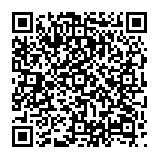
▼ Pokaż dyskusję